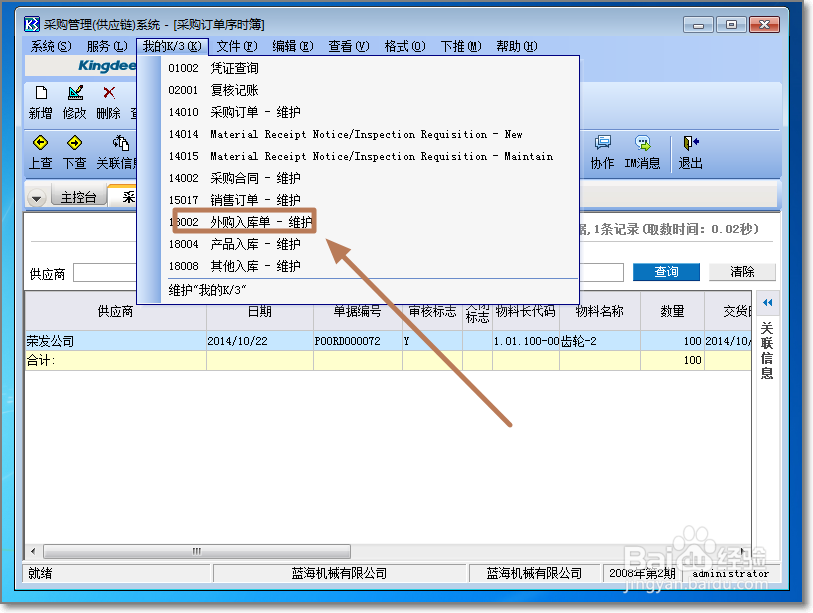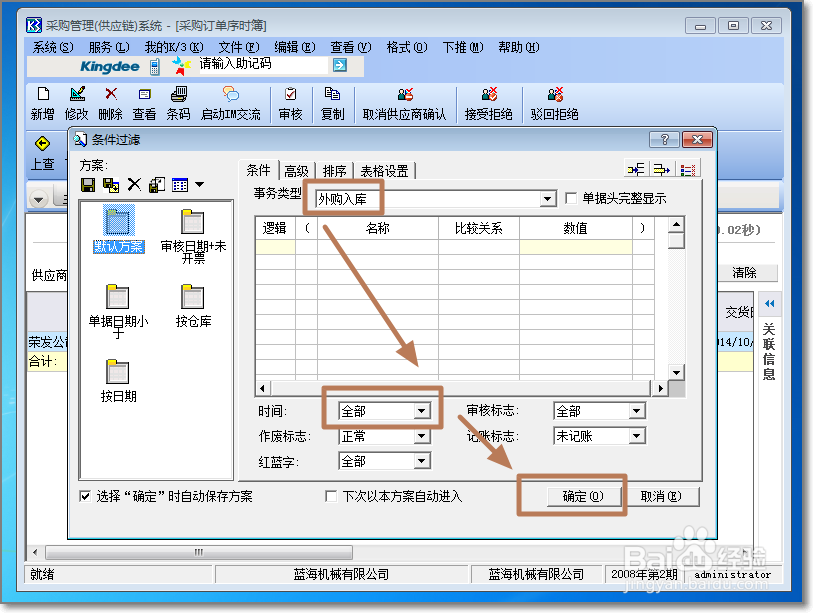1、 操作方法,进行到自己日常工作使用的单据或查询界面,选择要增加到“我的K/3”的明细功能,点击右键。就会出现“增加到我的K/3”的选项。
2、 增加完成之后在哪儿打开使用呢,在最上面菜单栏,五星图标“我的K/3”点击会出现下拉菜单。在下拉菜单中就可以看到刚刚增加的功能单据,如图:14010 采购订单-维护。
3、 我们点击一下试下,弹出过滤条件界面,事务类型:采购订单,选择时间范围,点击确定。进行结果查看。
4、 在打开采购订单维护之后我还可以继续打开其它单据查询,如,18002-外购入库单-维护。
5、 点击,弹出过滤条件界面,事务类型:外购入库,选择时间范围,点击确定。进行结果查看。
6、 这样就不用回到系统最开始的首页界面“主控台”,进行像供应链-采购管理-采购订单-采购订单维护这样的操作,可以一步选择需要到达的单据明细功能。